电脑台式机怎么连两台显示不一样的显示屏?
1、如图所示,台式机电脑主机后面都会有两个常用的VGA显示屏连接接口,但是下面横着的是“独立显卡”接口,上面竖着的是“集成显卡”接口,只要独立显卡接口接入了,集成显卡接口就失效了。

2、我们将两台显示屏的视频线接口分别接在台式机主机箱的两个VGA接口上,如图所示。
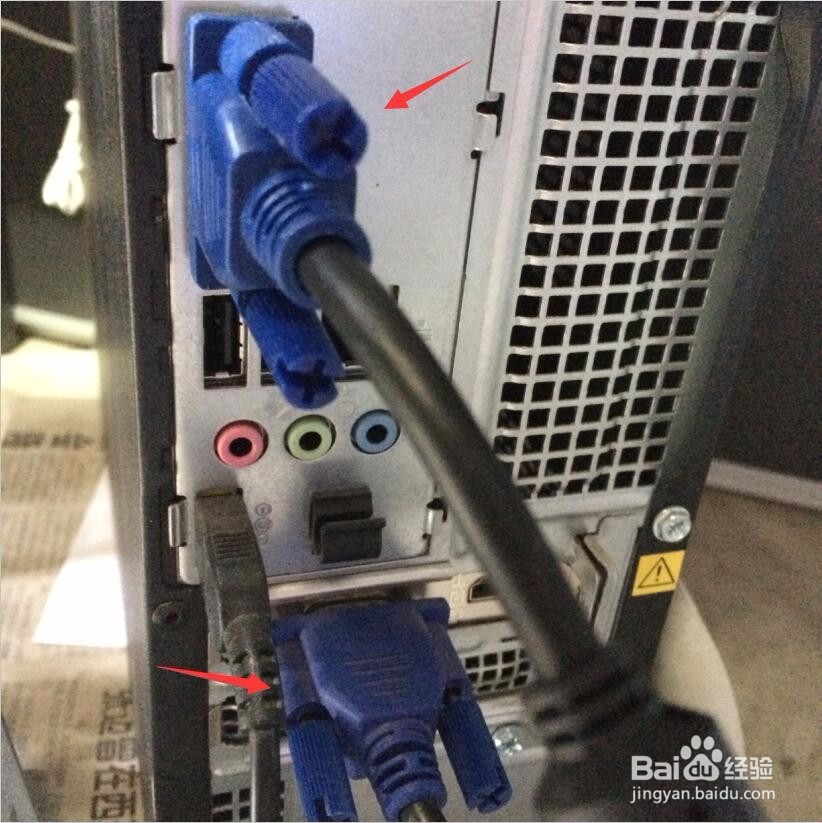
3、这时候就会出现刚刚说的,原显示屏依旧显示,但是插在集成显卡接口上的显示屏就检测不到显示器。
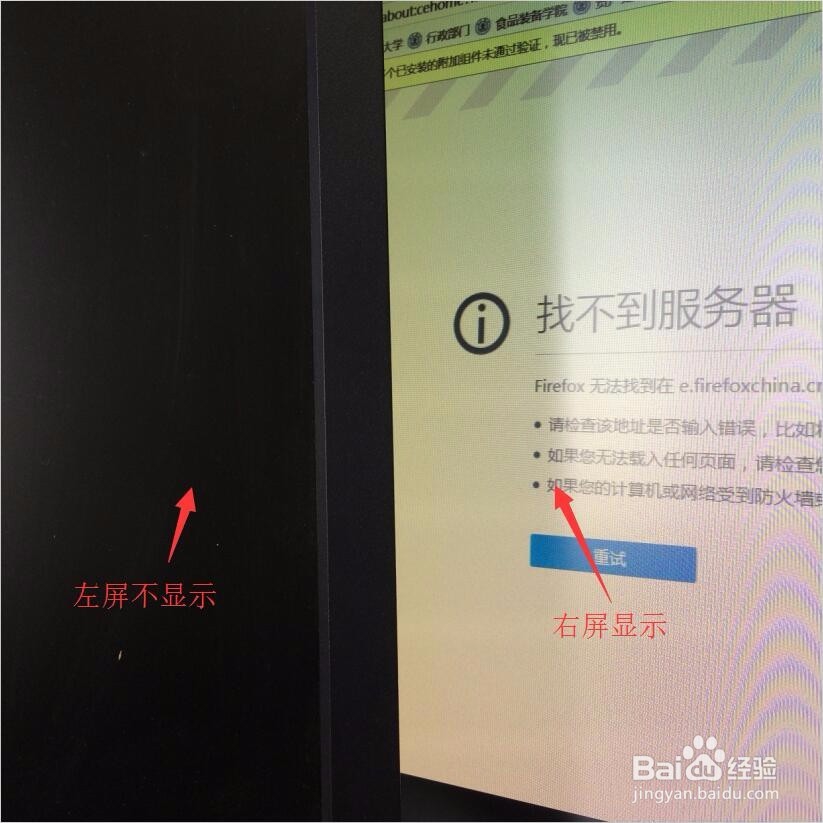
4、要接两个显示不同的显示屏,就需要先购买一个VGA转HDMI的视频信号转接器,如图所示,一头是HDMI接口,一头是VGA接口。

5、将原显示器的VGA接口线插在独立显卡接口上,将另一个显示屏的VGA线接在转换器上,并将转换器的HDMI接口插在电脑主机后面的HDMI接头上,如图所示。

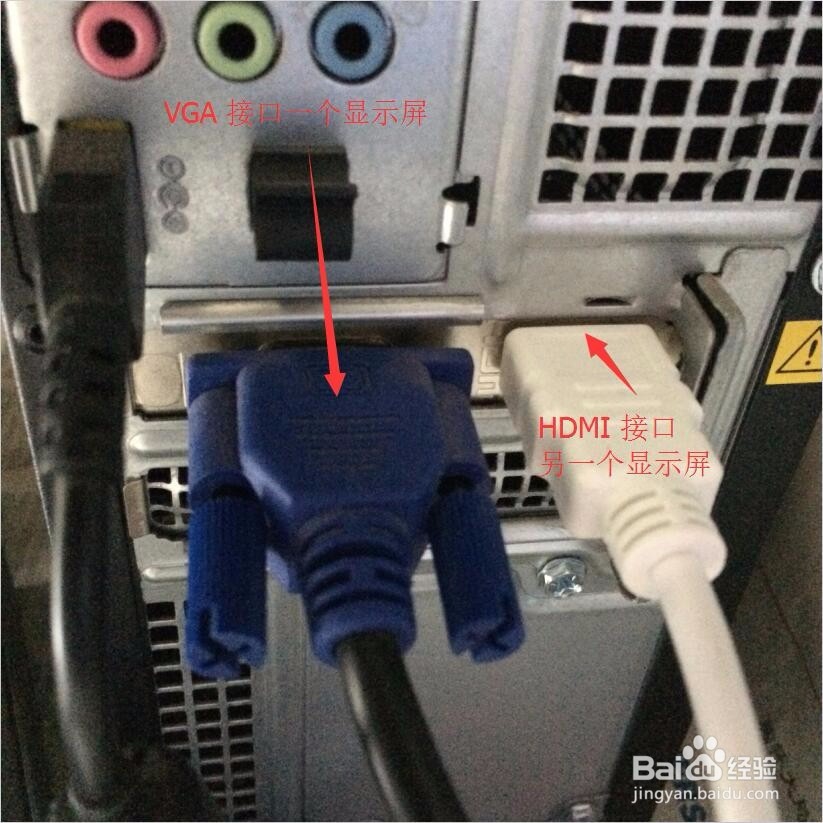
1、接下来,右键点击“开始”菜单,打开“控制面板”选项,并点击“调整屏幕分辨率”选项,如图所示。
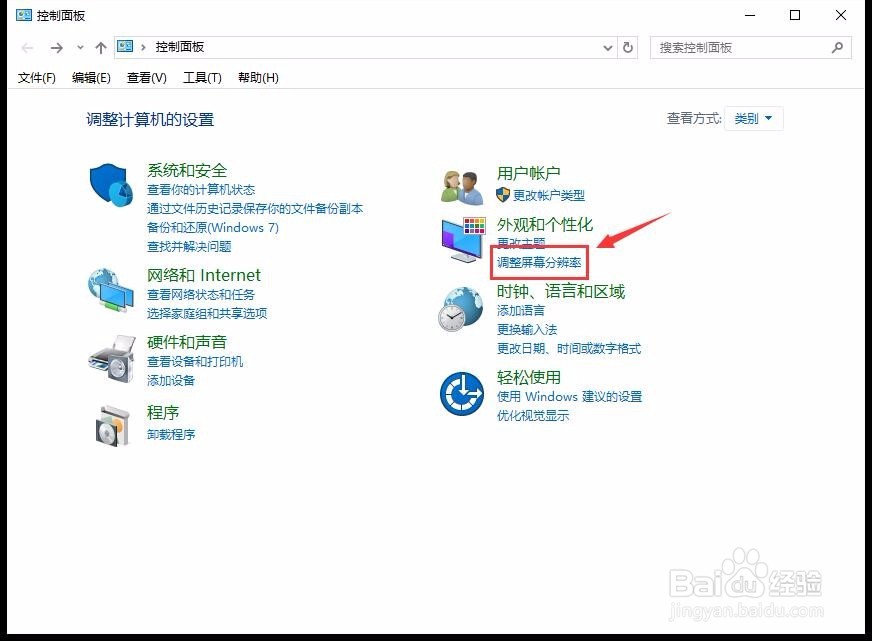
2、这时候电脑是处于“只显示在一个显示屏”上的状态,另一个显示屏是接收不到视频信号的,如图所示。
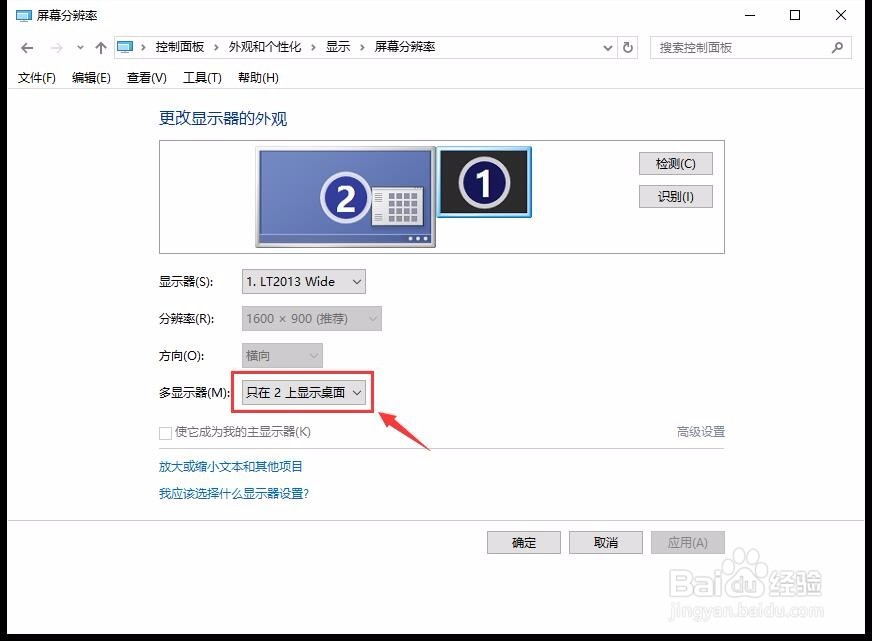
3、在“多显示器”栏中点选“扩展这些显示”选项,让两个显示屏都有视频信号,如图所示。
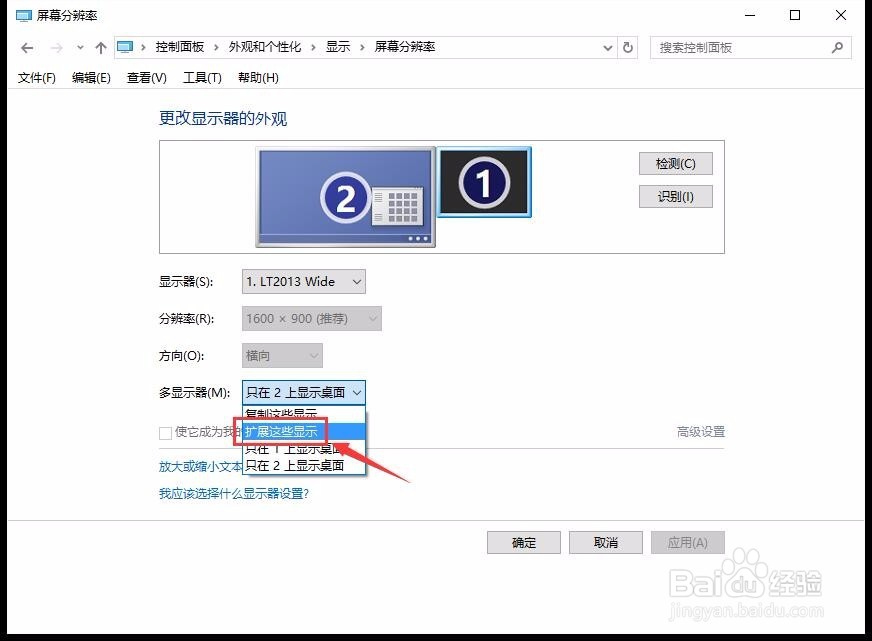
4、接着点击“应用”,并在弹出对话框中点击“保留设置”,如图所示。
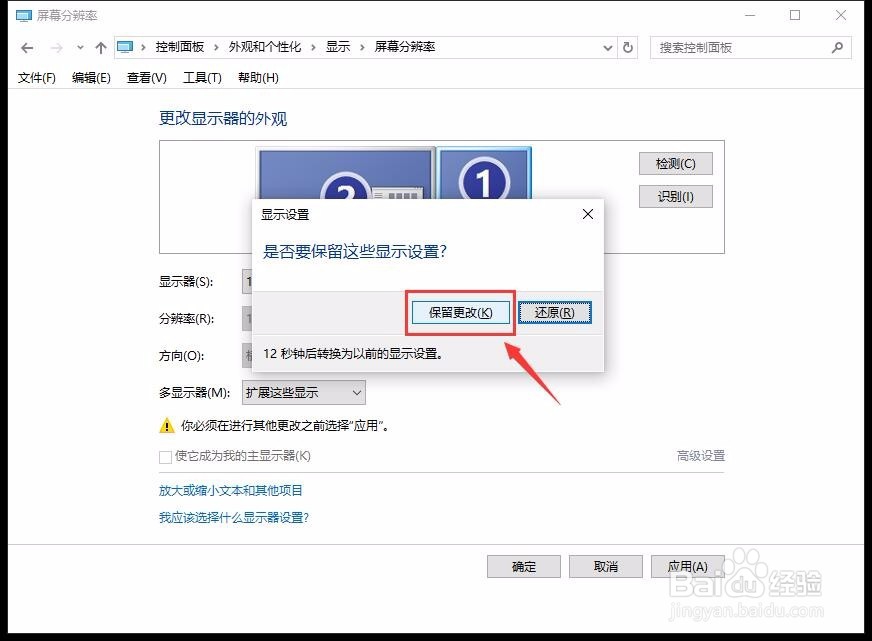
5、设置好以后,我们还可以通过选择1号或2号屏幕,设置主显示屏,以决定拖动鼠标时哪个屏幕在左边,哪个在右边,如图所示。
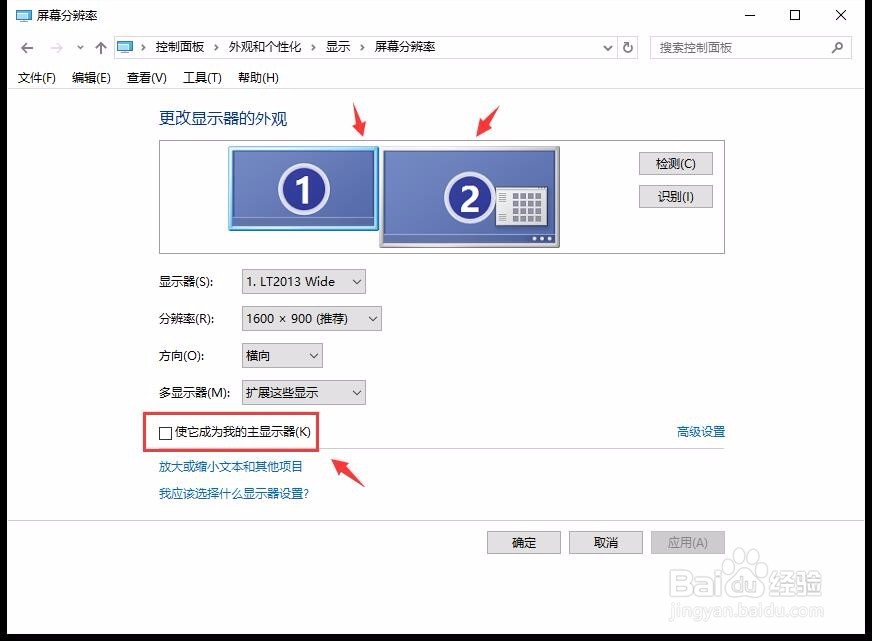
6、最后,我们再查看显示屏的时候,就会发现两个显示屏都显示了,且显示的是不同的内容!
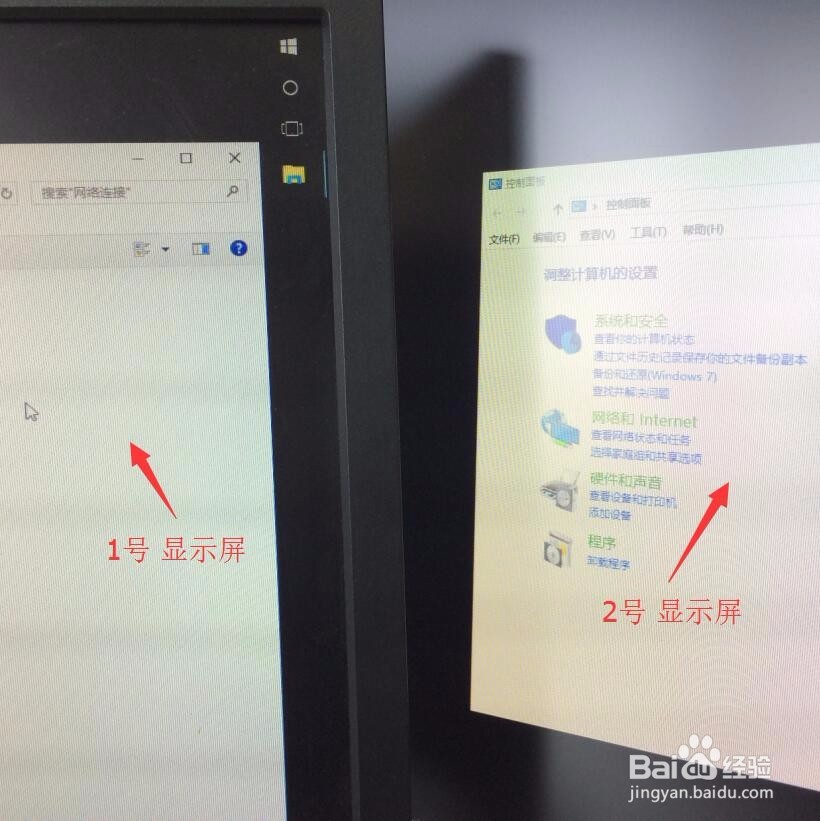
声明:本网站引用、摘录或转载内容仅供网站访问者交流或参考,不代表本站立场,如存在版权或非法内容,请联系站长删除,联系邮箱:site.kefu@qq.com。